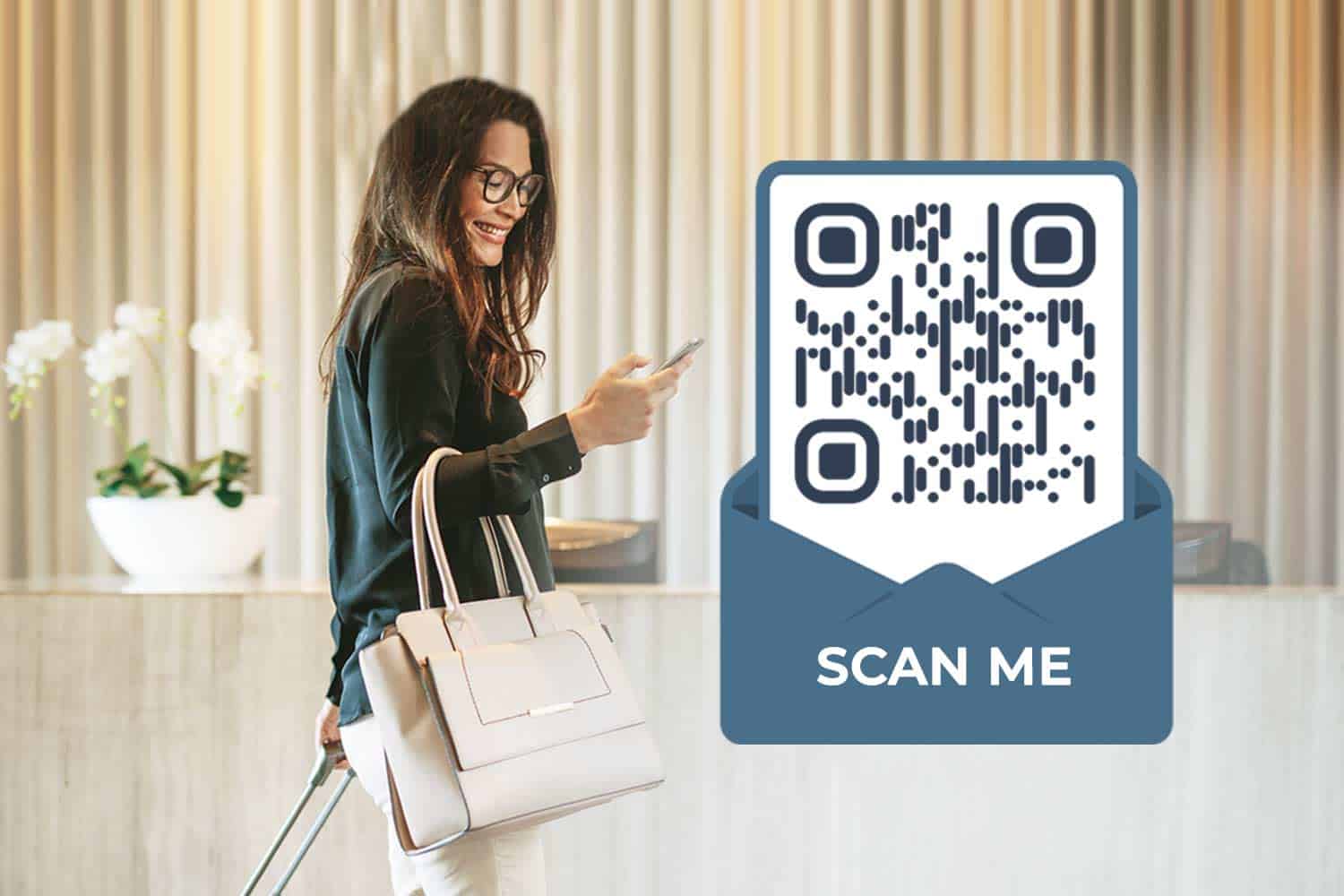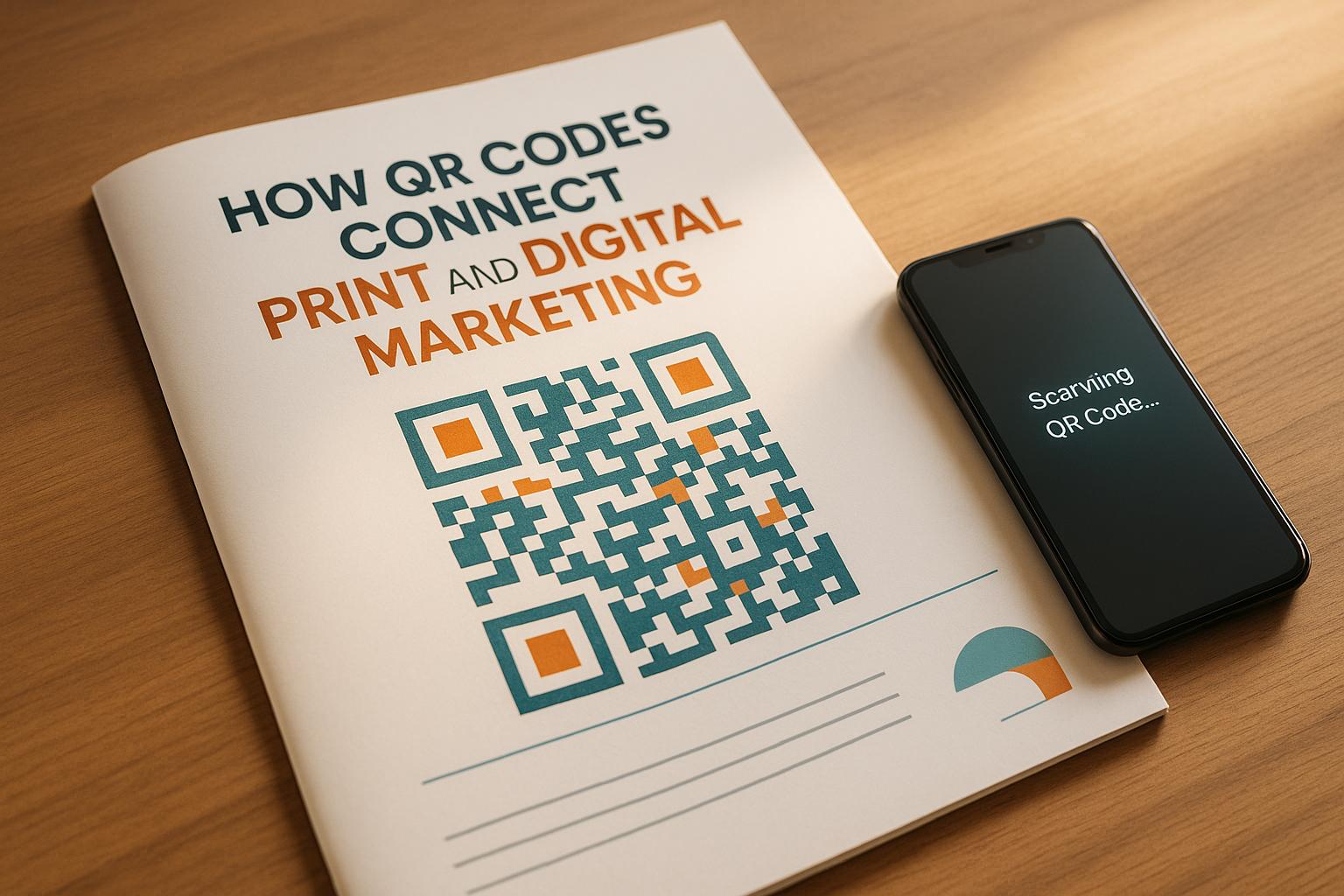Din LinkedIn-profil er et af de mest kraftfulde værktøjer til at opbygge og administrere dit professionelle netværk. Uanset om du er jobsøgende, iværksætter eller professionel, giver deling af din LinkedIn-profil-URL potentielle arbejdsgivere, kunder eller kolleger mulighed for hurtigt at komme i kontakt med dig.
At finde, kopiere og dele din LinkedIn-profil-URL er dog ikke altid så intuitivt, som det ser ud til, især hvis du bruger LinkedIn-appen. Denne guide vil tage dig gennem trinene til at finde og dele din LinkedIn URL og QR-kode, både på mobil og desktop.
| Handling | Platform |
| Find LinkedIn-profilens URL | Mobil & Desktop |
| Kopiér LinkedIn-profilens URL | Mobil & Desktop |
| Del LinkedIn-profilens URL | Mobil & Desktop |
| Find LinkedIn QR-kode | Mobil |
| Scan LinkedIn QR-kode | Mobil |
Sådan finder du din LinkedIn-profils URL

- Åbn LinkedIn app: Start først LinkedIn-appen på din smartphone.
- Gå til din profil: Tryk på dit profilbillede øverst til venstre eller vælg "Mig" i navigationslinjen for at gå til din profil.
- Find dine kontaktoplysninger: Rul ned til sektionen "Kontaktoplysninger". Her finder du din LinkedIn-URL på listen. Tryk på den for at se den fulde URL.
Sådan kopierer du din LinkedIn-profils URL
Når du har fundet din LinkedIn-profil-URL, er det nemt at kopiere den:

- Tryk og hold URL'en i din "Kontaktinfo" sektion.
- Vælg "Kopier" fra pop op-menuen.
Sådan deler du din LinkedIn-profil-URL
Når du har kopieret din URL, kan du nemt dele den med andre:

- Indsæt URL'en: I enhver besked, e-mail eller et dokument skal du blot indsætte URL'en ved at trykke på
Ctrl+V(Windows) ellerCmd+V(Mac) eller tryk og hold i tekstfeltet på din mobilenhed og vælg "Indsæt". - Send det: Du kan nu dele din LinkedIn-profil-URL via e-mail, sociale medier eller beskedapps. For yderligere professionalisme kan du overveje at bruge en URL-forkorter som Pageloot til at skabe en brandet, mere kompakt version af din LinkedIn URL.
Sådan finder og bruger du din LinkedIn QR-kode
LinkedIn tilbyder en indbygget QR-kodefunktion, som er særlig nyttig til at dele din profil under personlige netværksbegivenheder. Sådan kan du få adgang til og bruge din LinkedIn QR-kode.

- Åbn LinkedIn-appen: Start LinkedIn-appen, og gå til søgefeltet.
- Tryk på QR-kodeikonet: I højre side af søgelinjen vil du se et lille QR-kodeikon. Tryk på den for at se din personlige LinkedIn QR-kode.
- Del eller download: Fra denne skærm kan du downloade QR-koden til din telefon eller dele den direkte med andre.
Sådan scanner du en LinkedIn QR-kode
Scanning af LinkedIn QR-koder er enkelt og kan gøres ved hjælp af LinkedIn-appen:

- Åbn LinkedIn-appen: Gå til søgelinjen, og tryk på QR-kodeikonet.
- Vælg "Scan": Appen aktiverer din telefons kamera. Peg den på LinkedIn QR-koden, og den fører dig direkte til personens profil.
Hvorfor du ikke bør bruge LinkedIns interne QR-kode

LinkedIns interne QR-kode er en praktisk måde at dele din profil på, men den kommer med betydelige begrænsninger. Her er hvorfor en Linkedin QR-kodegeneratorværktøj er det bedste alternativ:
❌ Ingen sporing og analyse
LinkedIns QR-kode giver ingen indsigt i, hvem der scanner din kode eller hvor ofte. Med Pageloot kan du spore scanningsdata i realtid, herunder brugerplaceringer, enheder og andre nyttige målinger til at måle din netværkssucces.
❌ Ingen tilpasning
LinkedIns interne QR-kode er grundlæggende og kan ikke være det mærket eller skræddersyet til at tilpasse sig din personlige eller forretningsmæssige identitet. Pageloot giver dig mulighed for fuldt ud at tilpasse dine QR-koder, tilføje logoer, farver og unikke rammer, der får dem til at skille sig ud og afspejle dit professionelle brand.
❌ Statiske vs. dynamiske koder
LinkedIns QR-kode er statisk, hvilket betyder, at når den først er oprettet, kan du ikke ændre destinationslinket, hvis du har brug for at opdatere det. Pageloot tilbud dynamiske QR-koder som giver dig mulighed for at opdatere eller ændre linket bag koden til enhver tid uden at skulle genudskrive eller videredistribuere koden.
❌ Cross-Platform kompatibilitet
LinkedIns QR-kode er begrænset til kun at linke brugere til LinkedIn-profiler. Med Pageloot kan du linke ikke kun til din LinkedIn, men også til andre platforme eller indhold som websteder, porteføljer eller kontaktformularer, hvilket gør det mere alsidigt og effektivt.
Fordele ved at bruge en QR-kodegenerator
✅ Nem at dele profil-URL i appen
✅ QR-koder gør det nemt at dele profiler
✅ Øger profilens synlighed
✅ Hurtig måde at komme i kontakt med fagfolk på
Hvor kan man dele LinkedIn QR-koder

På visitkort
Inkluder en QR-kode, der linker til din LinkedIn-profil på dine visitkort. Dette giver potentielle forbindelser mulighed for hurtigt at få adgang til din profil uden at skulle indtaste en URL.

E-mail-signaturer
Tilføj din LinkedIn-profil-URL eller QR-kode til din e-mail signatur for nem adgang.

Event netværk
Brug din LinkedIn QR-kode på netværksarrangementer, konferencer eller messer for en problemfri, digital måde at forbinde med nye kontakter.
At dele din LinkedIn-profils URL eller QR-kode er en af de mest effektive måder at udvide dit professionelle netværk på. Mens LinkedIns indbyggede værktøjer giver grundlæggende funktionalitet, tilbyder platforme som Pageloot forbedrede funktioner såsom tilpasning, analyse og multi-platform-funktioner. Uanset om du deler din profil via URL eller QR-kode, kan disse værktøjer hjælpe dig med at opbygge mere meningsfulde forbindelser og udbygge dit netværk effektivt.
Nu hvor du ved, hvordan du finder, kopierer og deler din LinkedIn-profil-URL og QR-kode, kan du prøve Pageloots gratis værktøj for at få mest muligt ud af din netværksindsats!
Ofte stillede spørgsmål

For at finde din LinkedIn-profil-URL i appen, skal du gå til din profil ved at trykke på dit profilbillede og derefter rulle ned til "Kontakt"-sektionen. Der vil du se din LinkedIn URL, som du kan kopiere og dele.
For at kopiere din LinkedIn-profil-URL fra appen skal du navigere til din profil, trykke på sektionen "Kontakt" og trykke og holde URL-adressen nede. Dette giver dig mulighed for at kopiere linket og dele det efter behov.
For at finde din LinkedIn QR-kode skal du åbne LinkedIn-appen og trykke på søgelinjen. Du vil se et lille QR-kodeikon ved siden af. Tryk på dette ikon for at få vist din QR-kode, som du kan dele eller scanne.
Du kan dele din LinkedIn QR-kode ved at åbne LinkedIn-appen, trykke på QR-kodeikonet i søgefeltet og derefter vælge "Del". Dette giver dig mulighed for at dele koden via beskedapps, e-mail eller sociale medier.
For at scanne en LinkedIn QR-kode skal du åbne LinkedIn-appen, trykke på QR-kodeikonet i søgelinjen og skifte til fanen "Scan". Ret derefter dit kamera mod den QR-kode, du vil scanne, og LinkedIn vil automatisk føre dig til personens profil.
Du kan dele din LinkedIn-profil ved hjælp af en QR-kode ved at åbne appen, trykke på QR-kodeikonet og vælge "Del". Dette giver dig mulighed for at dele din profil via forskellige platforme.
Hvis du vil spore QR-kodescanninger, kan du bruge en tredjeparts QR-kodegenerator til at skabe en dynamisk QR-kode, der linker til din LinkedIn-profil. Med en dynamisk QR-kode kan du overvåge scanningsdata, herunder antallet af scanninger, placering og anvendt enhedstype.